Choix des lecteurs
Articles populaires
Il y a beaucoup de nouvelles fonctionnalités, en particulier, Accès aux guides- une fonction qui fournit travail sur iPad dans un seul programme. C'est très bien si vous donnez votre iPad à un petit enfant.
Lorsque j'ai découvert cette fonction, j'ai décidé de compléter l'article avec des informations à ce sujet. Mais Dima a déclaré que tous les parents ne sont pas passés à iOS 6 et qu'il est donc préférable de tout organiser dans une instruction distincte. J'étais d'accord avec son raisonnement et pris quelques captures d'écran pour expliquer les capacités de l'accès guidé. Nous avons également enregistré une courte vidéo sur la façon d'activer et d'utiliser Guide Access.
Donc, pour activer la fonction d'accès au Guide elle-même, allez dans Paramètres — Le principal — accès universel... Trouver la rubrique Processus d'apprentissage — Accès aux guides.
Sur la page décrivant la fonction, placez l'interrupteur en mode "on". Nous pouvons maintenant définir un mot de passe (pour activer, désactiver et contrôler la fonction d'accès guidé). Cliquez sur le bouton Définir le mot de passe:
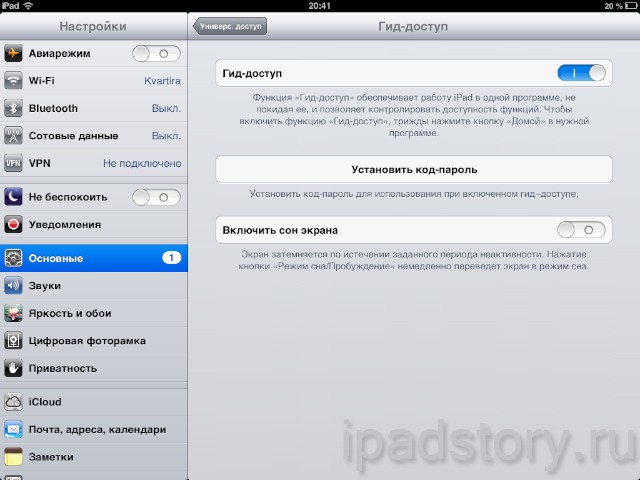
On rentre deux fois le même mot de passe (il est conseillé de ne pas l'oublier, de l'écrire ou de bien s'en souvenir).
Tout, maintenant sur la page avec Accessibilité en face de l'inscription 3 clics "Accueil" tu verras Accès aux guides.
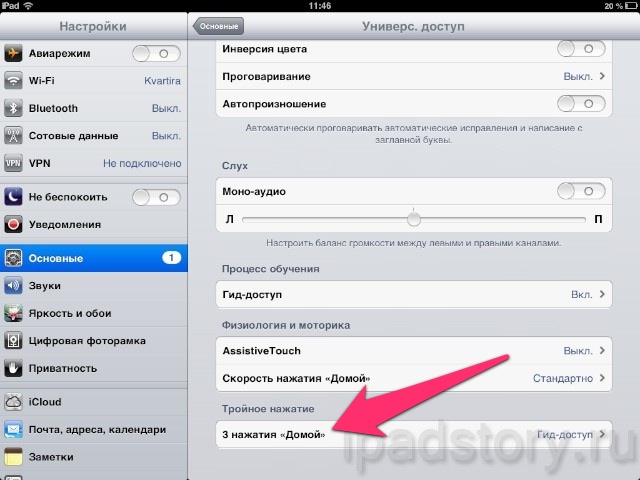
Désormais, vous pouvez utiliser cette fonction dans n'importe quelle application. Parce que lorsque l'accès guidé est activé, vous ne pouvez pas faire de captures d'écran, nous avons pris des photos (nous vérifions les fonctions d'accès guidé dans l'application). Nous entrons dans l'application et appuyons trois fois sur le bouton Accueil. Le panneau de contrôle d'accès guidé apparaît :
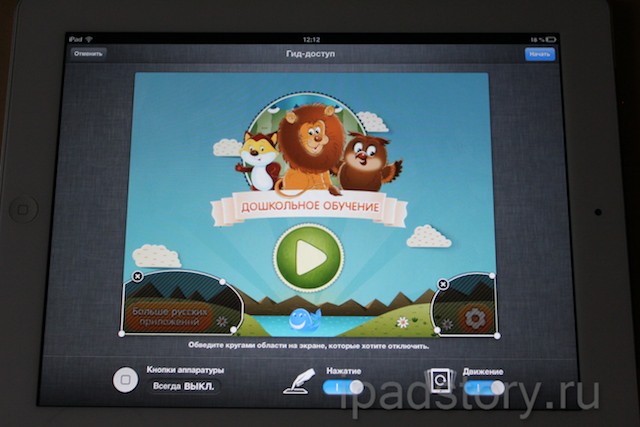
Activez l'accès guidé (bouton Pour commencer dans le coin supérieur droit), à partir de ce moment, l'enfant ne pourra plus quitter le programme par lui-même, une pression sur le bouton "Accueil" entraînera l'apparition d'une inscription sur le mode d'accès guidé activé, et non à minimiser le application:

Mais ce n'est pas tout. :) Ici, vous pouvez également spécifier les endroits de l'écran que vous souhaitez rendre inaccessibles pour le pressage. Je n'aime vraiment pas que des boutons menant à Facebook, Twitter ou au site Web du développeur soient placés dans des applications pour enfants. Je pense que ces boutons devraient être faits dans la section avec les paramètres, qui ne peuvent être saisis que par les parents, mais pas par les enfants ! Ainsi, vous pouvez maintenant encercler ces boutons et même si l'enfant appuie dessus, rien ne se passera.
Alors, j'ai encerclé les boutons Paramètres et Plus d'applications russes... Ils deviendront inactifs pour l'enfant.

Aussi dans les paramètres, vous pouvez désactiver tout en appuyant sur ou exclure une réaction au mouvement de l'appareil (rotation automatique de l'écran). Par exemple, vous pouvez interdire tous les clics lorsqu'un enfant regarde des dessins animés. IMHO, très pratique.
Pour désactiver l'accès guidé, appuyez trois fois sur le bouton "Accueil", entrez le mot de passe et appuyez sur le bouton Raccrocher(dans le coin supérieur gauche).
Petite vidéo :
Utilisez-vous cette fonctionnalité ? Votre expérience est très intéressante - écrivez dans les commentaires.
Vous avez probablement entendu des histoires où de jeunes enfants, jouant avec un iPhone ou un iPad, ont réussi à vider la carte de crédit d'un parent pour des centaines de dollars. En laissant votre enfant seul avec le téléphone, vous risquez non seulement de découvrir quelques nouveaux jeux du TOP Magasin d'applications mais aussi manquer applications personnelles, des contacts ou même des comptes de messagerie.
Heureusement, Apple a fourni plusieurs fonctionnalités intéressantes qui aidera à protéger une information important des enfants curieux, sans les gêner pour jouer et utiliser leurs programmes préférés. Toutes les fonctionnalités "enfantines" d'iOS s'intègrent bien dans trois recommandations simples, dont il sera maintenant question.
Un mot de passe numérique pour allumer l'appareil est utile si votre enfant décide de prendre un téléphone ou une tablette à votre insu. Vous pouvez définir la combinaison dans Paramètres → Général → Protection par mot de passe... Et, si vous ne voulez pas que le petit prodige (et toute autre personne) puisse trouver la bonne séquence, alors suivez ces règles simples :
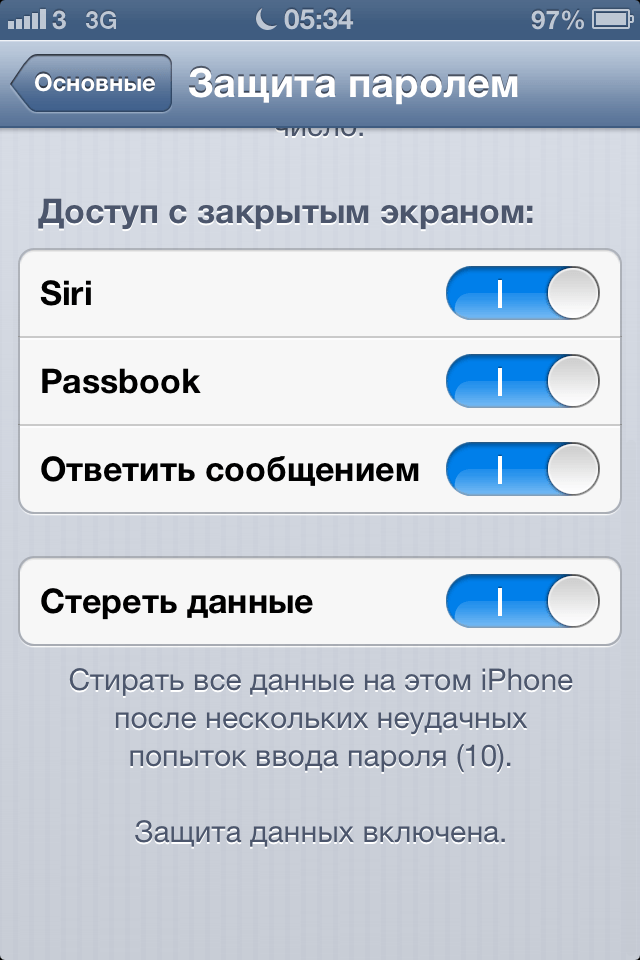
Assurez-vous que le menu Mot de passe de protection la fonction "Effacer les données" est désactivée. Si cela n'est pas fait, l'iPhone ou l'iPad s'auto-nettoiera en cas de 10 tentatives de saisie incorrectes. La pratique montre que les enfants têtus atteignent cette valeur très rapidement.
J'ai déjà parlé plus en détail des paramètres de sécurité pour Mac, iPhone et iPad.
La fonctionnalité Restrictions est une solution simple au problème de la protection de vos données personnelles. Il limitera la désinstallation et l'installation d'applications, les achats dans le jeu, la publication sur Twitter / Facebook, la modification des contacts, des photos, des paramètres de messagerie, etc. Cela aidera également à cacher certains programmes standards tels que Safari et Appareil photo.

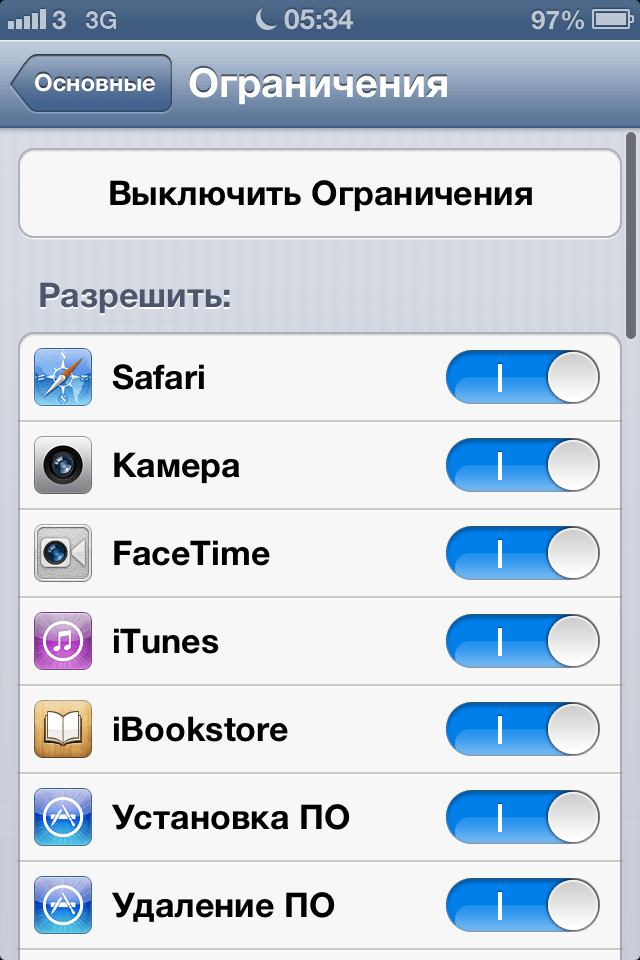
Si vous aimez jouer à des jeux violents, assurez-vous d'activer restrictions d'âge dans Paramètres → Général... Cela empêchera les jeunes enfants de trop courir.
L'accès guidé est idéal lorsque vous devez laisser votre enfant seul. Il bloquera facilement l'appareil pour le programme ou le jeu sélectionné, dont il ne sera pas possible de sortir sans connaître la combinaison numérique secrète. L'iPhone ou l'iPad cessera simplement de répondre à toute pression sur un bouton matériel. Vous pouvez le pré-activer dans Paramètres → Général → Accès universel → Accès guidé.

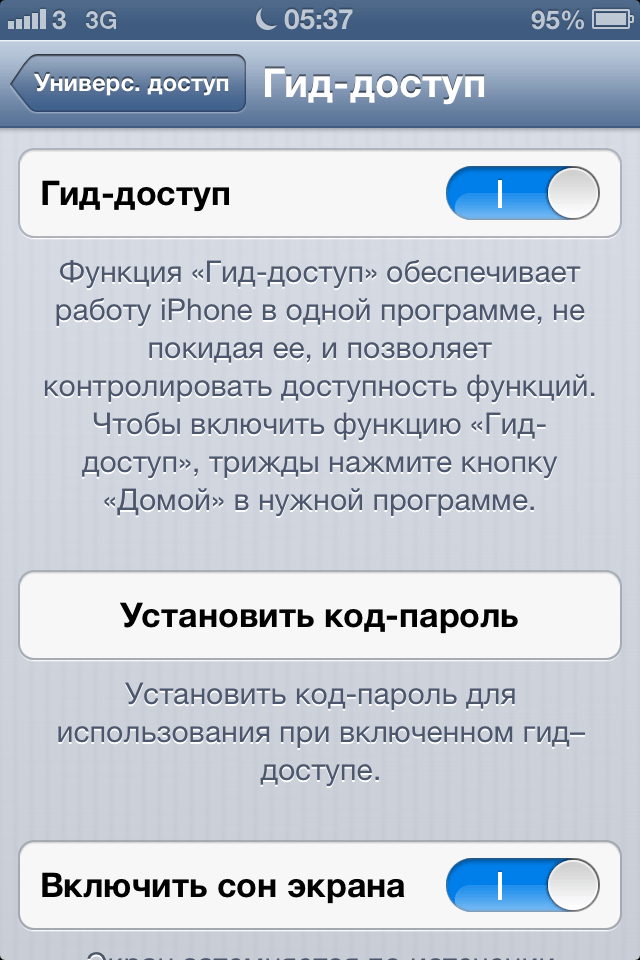
Le point culminant est que le verrou peut être activé à tout moment sans avoir à plonger dans le menu Paramètres. Pour ce faire, il suffit de lancer le jeu ou le programme souhaité avec lequel l'enfant va travailler et d'appuyer trois fois sur la touche Domicile.
Dans le menu qui apparaît, vous pouvez désactiver les boutons matériels, bloquer la rotation et même une certaine zone de l'écran. Quelques étapes simples et vous ne craindrez plus qu'au lieu de lire Cendrillon, il grimpe sur Instagram.
Pour sortir de l'"Accès Guidé", il faut appuyer à nouveau sur la touche Domicile et entrez votre mot de passe.
En suivant simplement ces trois conseils, vous rendrez votre iPhone ou iPad aussi pratique et sûr que possible pour votre enfant. Et bien sûr, n'oubliez pas une bonne coque et un film protecteur pour l'écran. Sans eux, les jeux pour enfants peuvent vous coûter une jolie somme.
P.S. J'ai écrit cet article spécialement pour le 6ème numéro du merveilleux magazine d'Armen Petrosyan. Si vous ne le savez pas encore, vous avez raté beaucoup de choses :)
Très souvent, ayant acheté un iPad, l'utilisateur ne peut pas s'habituer au fonctionnement des boutons, ne sait pas comment déverrouiller l'écran de l'iPad, ou, à l'inverse, comment le verrouiller, comment régler l'interrupteur du panneau latéral pour que l'affichage ne tourne pas pendant la lecture des pages.
Beaucoup de gens craignent que lorsqu'ils regardent des pages sur l'iPad en position couchée, l'image se retourne et que vous deviez regarder l'écran uniquement sous un certain angle, ce qui est très gênant. Parfois, les utilisateurs veulent verrouiller l'iPad des enfants, mais alors, ayant tendance à oublier, ils ne se souviennent pas eux-mêmes comment entrer l'iPad protégé par mot de passe.
Vous pouvez configurer la touche de volume latérale de l'iPad pour que ce bouton puisse verrouiller la position de l'écran, le fixant dans une position, ou servir à couper le son, comme prévu initialement pour l'iPad.
Pour ce faire, entrez dans le menu "Paramètres" et sélectionnez la section "Général", où vous pouvez régler le commutateur latéral sur une position qui vous convient. En particulier, vous pouvez définir le mode "Utiliser le commutateur latéral pour", dans lequel vous définissez sa fonction principale. En effet, si vous décidez de mettre la fonction de verrouillage de l'écran, alors sélectionnez la section "Fixation d'écran".
Maintenant, en ouvrant l'iPad, vous pouvez définir l'une ou l'autre position de l'image avec le commutateur latéral, en fixant la vue avec le bouton. À l'avenir, quelle que soit la façon dont vous tournez l'écran de travail de l'iPad, l'image ne changera pas de position, et si vous devez à nouveau changer sa position, appuyez sur l'interrupteur latéral et réglez à nouveau la position fixe, maintenant dans une version différente .
De plus, vous pouvez fixer la position de l'écran via le centre de contrôle des paramètres de l'iPad. Comment faire? Si vous balayez vers le haut depuis le bas de l'écran, vous pouvez accéder au centre de contrôle de l'iPad, où vous pouvez modifier les paramètres de la tablette. En particulier, définissez un verrouillage d'écran ou désactivez-le.
Si vous souhaitez quitter le centre de contrôle de l'iPad, balayez à nouveau vers le bas pour déverrouiller l'écran. Dans ce cas, après avoir activé cette fonction, le bouton de verrouillage sera mis en surbrillance. Si le commutateur devient jaune, l'écran sera verrouillé. Même après le verrouillage par l'interrupteur latéral, l'icône correspondante apparaît sur l'écran.
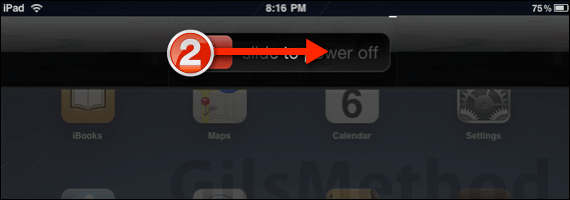
Veuillez noter que la fonction de verrouillage de l'écran n'est pas disponible sur toutes les versions d'iPad.
Si l'écran de votre tablette ne se verrouille pas, déterminez d'abord si la rotation de l'écran est activée sur l'iPad. Pourquoi tenir quelques secondes Bouton d'accueil... Si l'icône de verrouillage de l'écran apparaît, le verrouillage est activé et l'écran ne pivotera pas lorsque la tablette sera repositionnée. Si l'icône de verrouillage est supprimée, elle peut être activée si nécessaire.
Si la fonction d'orientation sur l'iPad ne fonctionne toujours pas, essayez de redémarrer l'appareil en éteignant l'iPad en maintenant le bouton d'alimentation enfoncé pendant 30 secondes, l'écran de la tablette s'éteindra et le logo "apple" apparaîtra, puis l'appareil démarrera à nouveau.
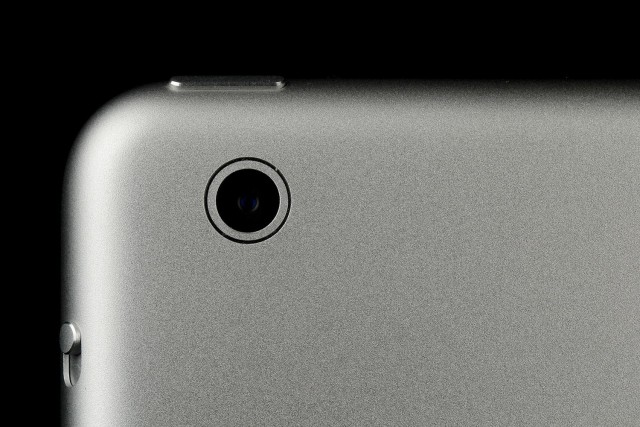
Lorsque l'écran de la tablette ne répond pas à vos touches de déverrouillage et que la fonction tactile ne fonctionne pas, la première étape consiste à suivre une série d'actions consécutives. Tout d'abord, retirez le couvercle de l'iPad, essuyez l'écran avec un chiffon doux et propre. Ensuite, vous devez éteindre la tablette en appuyant sur le bouton d'arrêt. Ensuite, exécutez le mode de redémarrage. Pour cela sur l'iPad, maintenez enfoncée la touche "Veille" jusqu'à ce qu'une icône rouge apparaisse, qu'il faut faire glisser pour éteindre l'appareil. Ensuite, maintenez à nouveau le bouton "Awakening" enfoncé et maintenez-le enfoncé jusqu'à ce que le logo "Apple" apparaisse. L'écran désactivé redémarrera et le verrou sera libéré.

Si l'iPad n'est pas déverrouillé, suivez la méthode de redémarrage matériel. Il est utilisé dans des cas exceptionnels, car une utilisation fréquente de ce mode supprimera les informations nécessaires, les signets, etc. sur votre tablette.
Pour l'exécution cette méthode maintenez simultanément la touche Marche/Arrêt et la touche Accueil de l'iPad enfoncées pendant environ 10 à 15 secondes jusqu'à ce que l'icône Apple apparaisse, ce qui signifie le début du processus de redémarrage forcé. Vous pouvez maintenant débloquer à nouveau ou écran verrouillé.

Vous pouvez régler Paramètres de l'iPad, si un enfant l'utilise ou si la fonction tactile est lente, l'écran de la tablette est donc difficile à déverrouiller. Pour cela, sélectionnez la rubrique "Général" dans le menu principal "Paramètres" et activez l'option "Accès universel". Dans cette option, paramétrez la fonction 3D Touch en définissant le seuil de sensibilité correct pour la fonction tactile. Par exemple, rendez votre tablette tactile 20 % plus sensible au toucher.

Pour réanimer un iPad verrouillé, vous devez synchroniser votre tablette avec votre ordinateur et sauvegarder les données de votre iPad. Et puis vous devez exécuter dans iTunes installé sur l'ordinateur, en restaurant la tablette connectée. Après récupération iPad le mot de passe de l'appareil peut être éliminé à la suite d'un réglage sur l'iPad nouvelle version micrologiciel. Après cela, toutes les données de l'iPad enregistrées dans sauvegarde, restaurez sur votre tablette à partir d'iTunes.
Lors de l'utilisation moderne appareils informatiques très souvent le problème se pose de restreindre l'enfant de certaines fonctions.
Par conséquent, les développeurs s'efforcent d'implémenter la fonction de contrôle parental dans l'appareil. Apple prend ce problème très au sérieux. Cet article vous expliquera comment créer une sécurité enfant pour iPad. Blocage de certaines fonctions de la tablette et des sites non enfants sur Internet.
DANS système opérateur iOS dispose de l'ensemble de fonctionnalités nécessaires pour restreindre l'utilisation de l'iPad.
Donc, vous devez aller dans Paramètres - Général - Restrictions. Ici, vous pouvez voir une liste de ce qu'il est permis de protéger contre les enfants ou les utilisateurs indésirables d'iPad. Vous devez cliquer sur Activer les restrictions et saisir un mot de passe. N'oubliez pas que si vous oubliez votre mot de passe, vous ne pourrez pas utiliser ces fonctions vous-même.
Initialement, la sécurité enfant de l'iPad est désactivée, bien que l'interrupteur soit en position ON. Il doit être désactivé, activant ainsi les restrictions. Par exemple, si vous choisissez de restreindre la suppression de logiciels, la suppression de quelque chose sur votre appareil ne fonctionnera pas. Peut-être interdire de corriger Comptes dans programmes de messagerie ou limiter les achats intégrés. Comme il existe un système de notation dans l'AppStore, vous pouvez ici interdire la musique, les films sur l'iPad ou les applications qui ne correspondent pas à votre censure.
Protégeons les enfants des contenus Internet non enfantins via iPad !
Le plus souvent, la plupart des parents ont le problème de protéger leur enfant des vidéos ou des sites pour adultes. Bien sûr, vous pouvez bloquer YouTube ou le navigateur Safari lui-même, mais cela ne résout pas le problème. Après tout, vous éteignez simplement Internet pour l'enfant. Plus facile à mettre en place Recherche sécurisée dans Google ou la recherche familiale dans Yandex pour bloquer l'iPad des enfants.
Comment activer la recherche sécurisée Google :
Pour ce faire, vous devez accéder au lien : google.com/support/websearch/bin/answer.py?hl=ru&answer=510 et suivre tout ce qui y est indiqué.

Comment activer la recherche de famille dans Yandex sur iPad :
1. Vous pouvez définir la recherche par défaut dans votre navigateur, en particulier pour l'enfant : family.yandex.ru
Mais cette option ne vous garantit pas que votre enfant ne pourra pas accéder au site adulte.
2. Démontrer à l'enfant programmes spéciaux dans lequel il peut trouver tout ce dont il a besoin. Par exemple, Quintura Kids - bon moteur de recherche pour les enfants. L'application Wikipanion est également plutôt sympa.
Soit dit en passant, pour les propriétaires d'appareils sur iOS 6 est apparu nouvelle fonction- Accès guide. Il vous permet de travailler exclusivement dans un seul programme, ce qui est très pratique pour les jeunes enfants.
| Articles Liés: | |
|
Protection contre les initiés et les fuites d'informations
Des recherches récentes en sécurité de l'information, par exemple... FastStone Image Viewer - Visionneuse d'images et logiciel d'édition gratuits
Igor. Mise à jour : 22 avril 2019. Bonjour chéri ... Comment faire une capture d'écran d'une page
Voyons à quoi ressemble une capture d'écran... | |